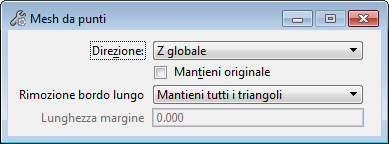Consente di costruire un elemento mesh triangolato a partire da un insieme selezionato di punti. I punti possono includere i punti finali di linee, spezzate, vertici di una figura e elementi mesh.
Consente di costruire un elemento mesh triangolato a partire da un insieme selezionato di punti. I punti possono includere i punti finali di linee, spezzate, vertici di una figura e elementi mesh.
È possibile accedere a questo strumento dal percorso seguente:
- Barra multifunzione:
- Casella degli strumenti: Crea mesh
L'elemento mesh viene triangolato come se i punti o i vertici dei diversi elementi fossero stati proiettati su un piano trasparente e poi proiettati nuovamente nella posizione originale come triangoli.
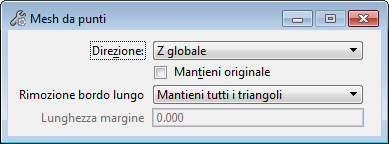
| Impostazione | Descrizione |
|---|
| Direzione
|
Definisce la direzione del piano per la triangolazione.
- Z globale — Imposta il piano di triangolazione alla vista dall'alto o intorno all'asse Z globale del cubo di disegno.
- Vista — Imposta il piano di triangolazione rispetto alla vista selezionata.
- Vettore — Imposta il piano di triangolazione a un vettore definito dall'utente.
- Tunnel — Imposta il piano di triangolazione a un cilindro aperto. I punti vengono proiettati sulle pareti del cilindro e non sulle estremità. L'asse del cilindro viene definito dall'utente.
- Volume - Imposta la triangolazione su una sfera. I punti vengono proiettati sulle pareti della sfera. L'asse del sfera viene definito dall'utente.
|
| Mantieni originale
|
Se questa opzione è attivata, gli elementi del punto originale vengono mantenuti ed è possibile utilizzare i dati di riferimento per creare una mesh. Se è disattivata, i punti sono eliminati dopo la creazione della triangolazione.
|
| Rimozione bordo lungo
|
- Mantieni tutti i triangoli — Mantiene tutti i triangoli. In questo caso, la mesh riempirà l'area convessa intorno ai punti di input.
- Rimuovi bordi lunghi sul contorno — I triangoli con un margine lungo il contorno sono eliminati, se il loro margine sul contorno è più lungo del valore nel campo Lunghezza margine. Ciò crea "ingressi" nella triangolazione. Se la rimozione di un primo triangolo del contorno espone un altro triangolo con un lato lungo sul nuovo contorno, la rimozione continua verso l'interno in corrispondenza del nuovo margine esposto. Ciò può creare "ingressi" dal contorno verso l'interno, ma non crea vuoti nella mesh.
- Rimuovi bordi lunghi ovunque — Elimina i triangoli (in qualsiasi punto del mesh) che hanno un margine più lungo di quello indicato in Lunghezza margine. Ciò può creare vuoti nella mesh.
|
| Lunghezza margine
|
Consente di impostare la lunghezza del margine da utilizzare per il passaggio Rimozione bordo lungo.
|
Digitazione:
FACET TRIANGULATE XYPOINTS
 Consente di costruire un elemento mesh triangolato a partire da un insieme selezionato di punti. I punti possono includere i punti finali di linee, spezzate, vertici di una figura e elementi mesh.
Consente di costruire un elemento mesh triangolato a partire da un insieme selezionato di punti. I punti possono includere i punti finali di linee, spezzate, vertici di una figura e elementi mesh.